Alapértelmezés szerint az Android Brave böngészőjében egyáltalán nincs beállítva kezdőlap. Ha azonban szeretne, beállíthat egy kezdőlapot. A Brave alkalmazásban a kezdőlap nem nyílik meg automatikusan, amikor új lapot nyit meg. Ehelyett egy kezdőlap gomb jelenik meg az alsó sávban, amelyet bármikor megérinthet a kezdőlap eléréséhez. Alapvetően gyors hozzáférésű könyvjelzőként működik.
A kezdőlap konfigurálásához meg kell nyitnia a Brave beállításait az alkalmazásban. Ehhez érintse meg a hárompontos ikont, majd a „Beállítások” elemet.
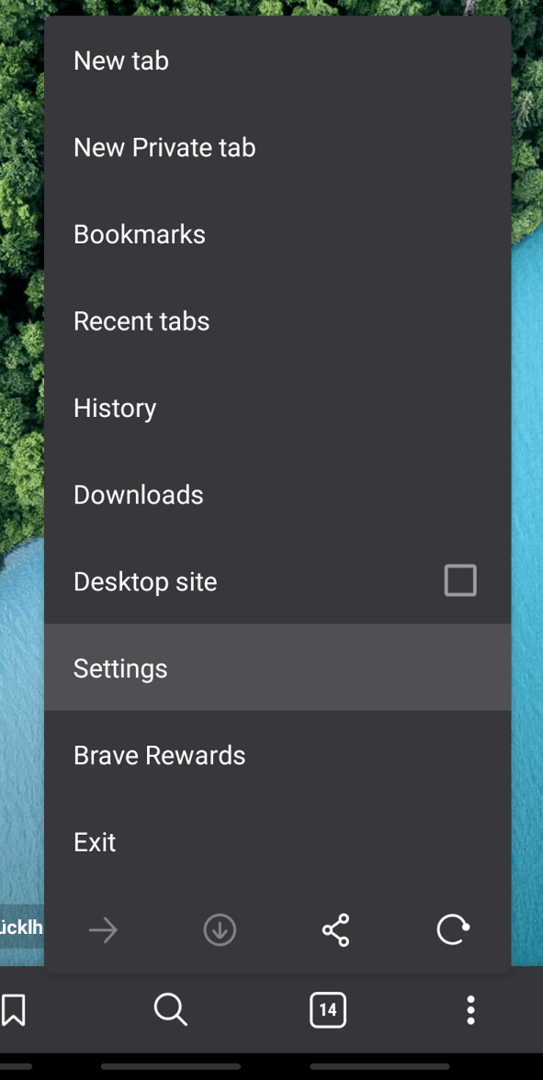
A kezdőlap konfigurálásához érintse meg a „Homepage” fejlécet az „Alapok” alszakasz alatt.
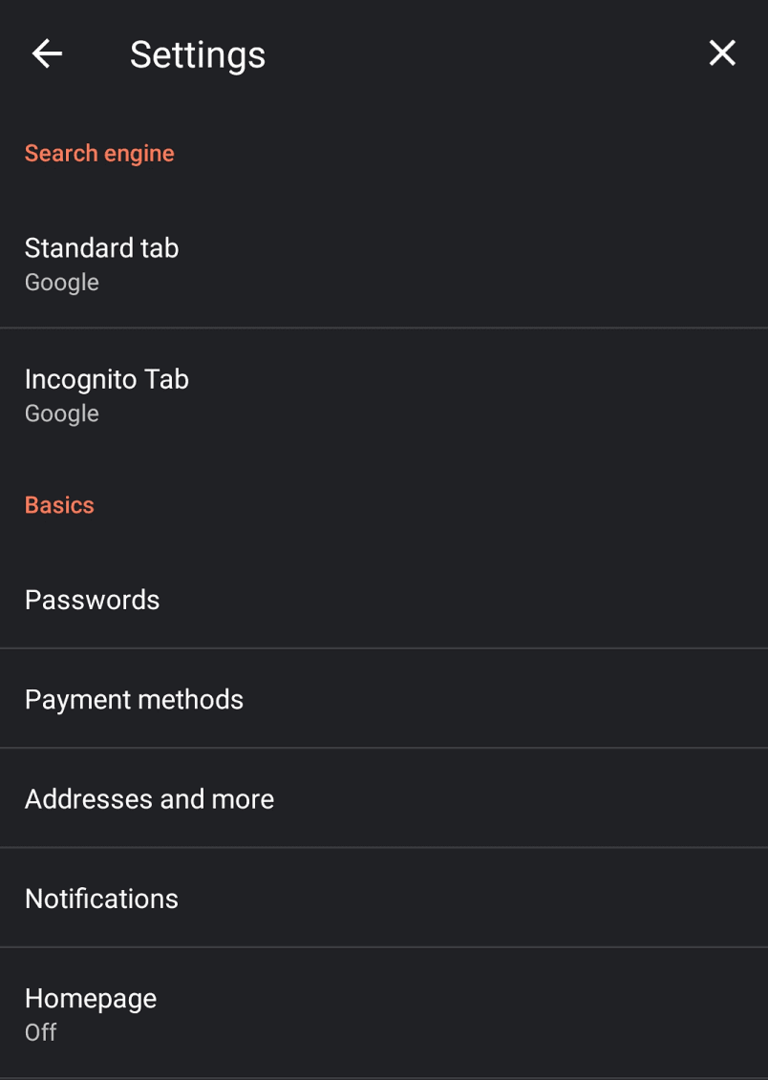
A kezdőlap engedélyezéséhez érintse meg az oldal tetején lévő csúszkát, hogy kikapcsolt helyzetből be állásba mozdítsa. Ez alapértelmezés szerint engedélyezi a „Bátor kezdőlapját” kezdőlapként. A „Bátor kezdőlapja” az alapértelmezett új lap oldal.
Ha egyéni kezdőlapot szeretne, érintse meg az „Egyéni webcím megadása” lehetőséget, és adja meg a használni kívánt webhely URL-jét.
Tipp: Ha engedélyezi a kezdőlapját, de a konfigurációs lehetőségek szürkén maradnak, lépjen vissza egy lépést a menüben, majd érintse meg ismét a „Homepage” elemet a javításhoz.

Tipp: Ha engedélyez egy kezdőlapot, akkor a kezdőlap ikon helyettesíti az alsó sáv bal szélén található új lap ikont. Továbbra is megnyithat új lapot, ha megnyomja a hárompontos ikont, és kiválasztja az „Új lap” lehetőséget a lista tetején.